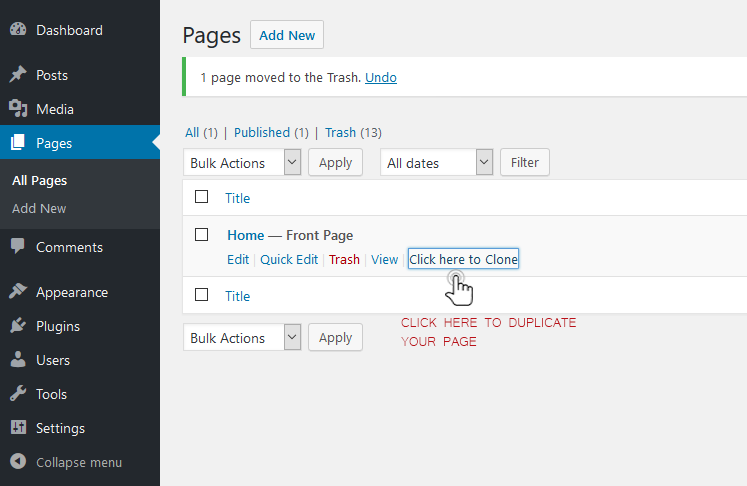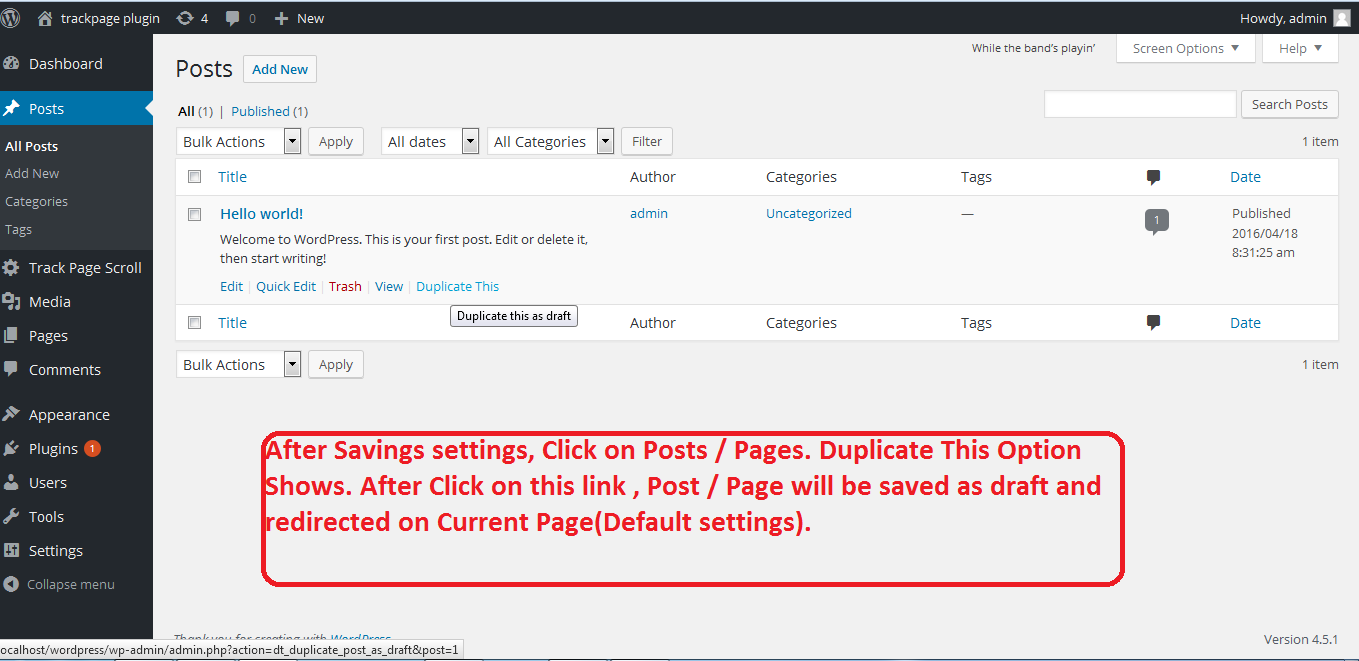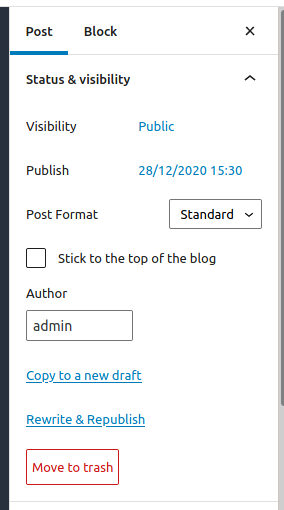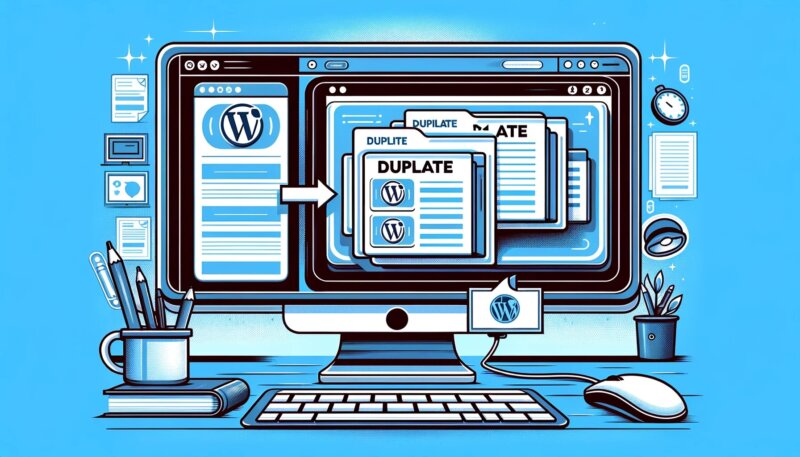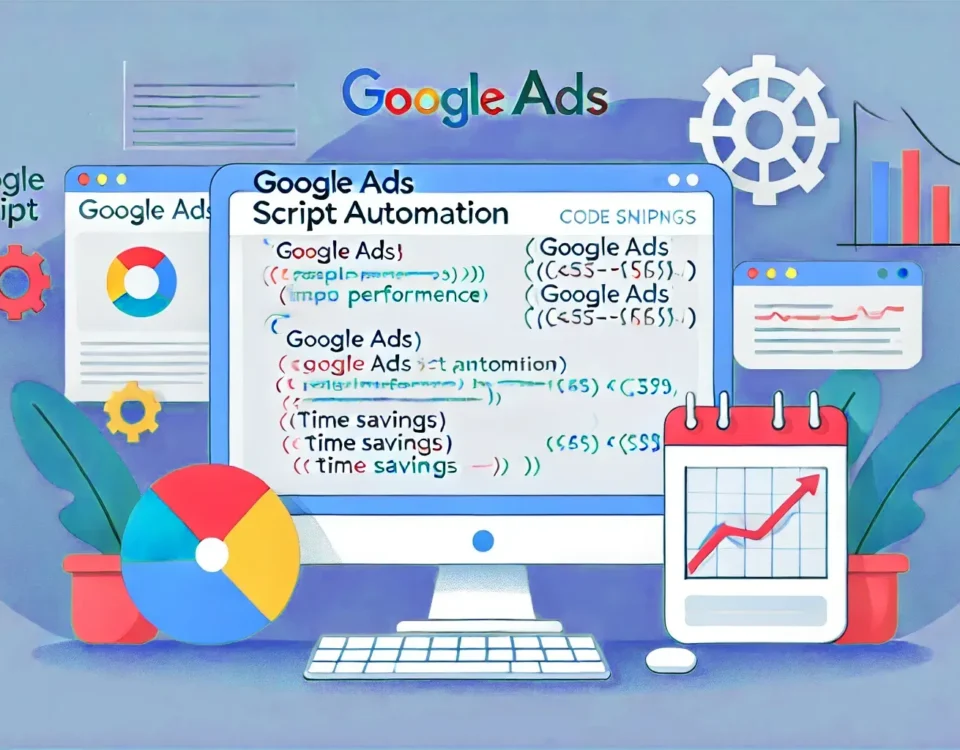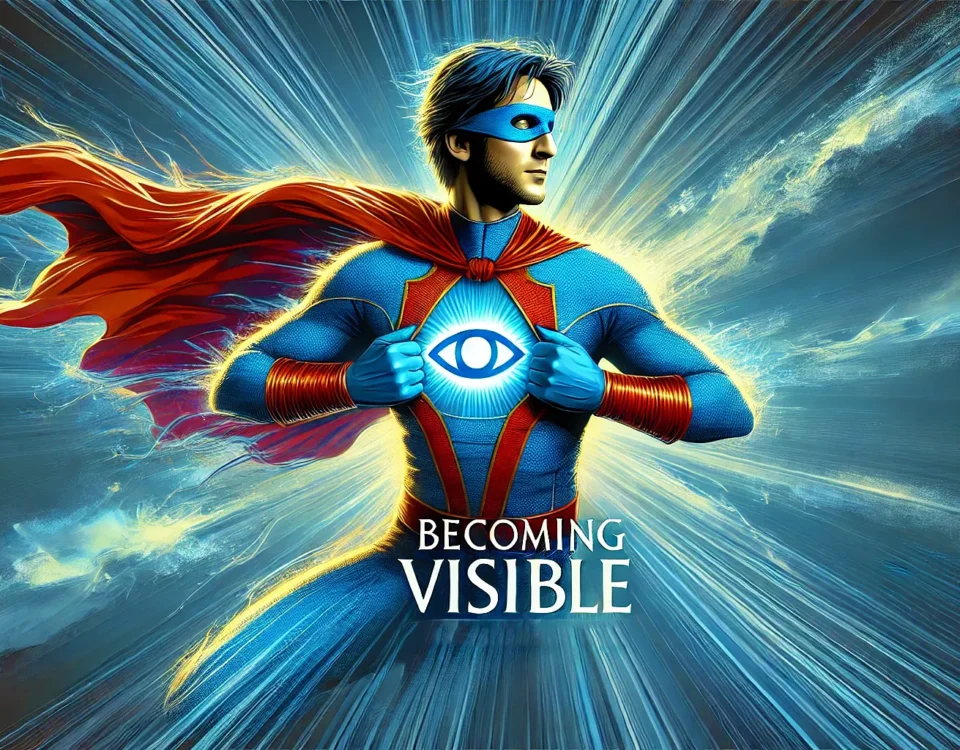Sie möchten in WordPress Seiten duplizieren, eine WordPress Seite kopieren oder auch einen Blog Beitrag duplizieren um bestehende Inhalte zu übernehmen? Leider bietet WordPress keine Standardfunktion dafür an, aber die Lösung ist ganz einfach.
WordPress Seiten duplizieren / kopieren (auch Beiträge, Produkte oder andere Taxonomien)
WordPress bietet in seiner Grundfunktionalität keine dedizierte, integrierte Funktion zum direkten Duplizieren oder Kopieren von Beiträgen und Seiten. Die Standard-WordPress-Installation ermöglicht es Ihnen, Beiträge und Seiten zu erstellen, zu bearbeiten und zu löschen, aber es gibt keine eingebaute Schaltfläche oder Option, um Inhalte direkt zu duplizieren.
Das Duplizieren von Inhalten muss entweder manuell erfolgen (durch Kopieren und Einfügen des Inhalts in einen neuen Beitrag oder eine neue Seite) oder durch die Verwendung zusätzlicher Tools wie Plugins. Plugins wie „Duplicate Post“ oder „Yoast Duplicate Post“ sind sehr beliebt in der WordPress-Community, da sie eine einfache und effiziente Möglichkeit bieten, Inhalte mit nur wenigen Klicks zu duplizieren – mehr dazu im Artikel.
Lösungen zum Duplizieren: WordPress Seite kopieren / WordPress Beitrag duplizieren oder auch andere Inhaltsbereiche
Das Duplizieren von WordPress-Seiten oder das Kopieren von Beiträgen oder anderen Inhaltsarten (Taxonomien) in WordPress ist ein häufiges Anliegen, besonders wenn man mit umfangreichen oder komplexen Inhalten arbeitet. Hier sind einige gängige Methoden, wie dies erreicht werden kann (weitere Details im Blogartikel):
- Manuelle Methode: Einfach den Inhalt des Beitrags oder der Seite kopieren und in einen neuen Beitrag oder eine neue Seite einfügen. Dies ist praktikabel für kleinere Inhalte, kann aber bei umfangreichen Seiten zeitaufwendig sein.
- Verwendung von Plugins: Es gibt viele WordPress-Plugins, die speziell dafür entwickelt wurden, das Duplizieren von Seiten und Beiträgen zu vereinfachen. Beliebte Plugins sind z.B. „Duplicate Post“ oder „Yoast Duplicate Post“. Diese Plugins fügen oft eine Option zum Duplizieren im Dashboard hinzu, was den Prozess mit einem Klick ermöglicht.
- Builder-Tools: Einige WordPress-Page-Builder wie Elementor, Beaver Builder oder Divi bieten eigene Funktionen zum Kopieren und Einfügen von Inhalten innerhalb des Builders. Diese Optionen sind nützlich, wenn Sie Layouts oder Designs kopieren möchten.
- Datenbank-Methoden: Für fortgeschrittene Benutzer kann das Duplizieren auch direkt in der WordPress-Datenbank über SQL-Befehle erfolgen. Dies erfordert jedoch tiefgehendes technisches Wissen und Vorsicht, um keine Daten zu beschädigen.
- WordPress-Export/Import-Funktion: WordPress bietet eine eingebaute Export- und Importfunktion, die es ermöglicht, Inhalte von einer Installation in eine andere zu übertragen. Dies kann für das Kopieren von Beiträgen zwischen verschiedenen Websites genutzt werden.
Beachten Sie, dass beim Kopieren von Inhalten auch SEO-Aspekte berücksichtigt werden sollten, um Probleme mit doppelten Inhalten zu vermeiden. Es ist ratsam, kopierte Inhalte entsprechend zu bearbeiten oder als „noindex“ zu markieren, wenn sie nicht für die öffentliche Indexierung bestimmt sind.
HINWEIS: In diesem Artikel geht es NICHT darum eine gesamte WordPress Installation zu kopieren oder auf ein anderes Webhosting zu verschieben / klonen! Dies ist ein separates Thema „WordPress Seite kopieren auf andere Domain“.
Anleitung der einzelnen Methoden zum Inhalte kopieren in WordPress mit Vorteilen & Nachteilen
hier sind ausführliche Anleitungen, Vorteile und Nachteile für jede der oben genannten Methoden zum Duplizieren von WordPress-Seiten oder Beiträgen:
1. Manuell Methode – WordPress Inhalte duplizieren / kopieren
Die manuelle Methode zum Duplizieren von WordPress-Inhalten ist die grundlegendste Form. Sie erfordert kein zusätzliches Werkzeug oder Plugin und basiert auf dem einfachen Kopieren und Einfügen von Inhalten.
Anleitung:
- Öffnen Sie den Beitrag oder die Seite, die dupliziert werden soll.
- Markieren Sie den gesamten Inhalt und kopieren Sie ihn (Strg+C oder Cmd+C).
- Erstellen Sie einen neuen Beitrag oder eine neue Seite.
- Fügen Sie den kopierten Inhalt in den neuen Beitrag oder die neue Seite ein (Strg+V oder Cmd+V).
Vorteile:
- Keine zusätzlichen Plugins erforderlich.
- Einfach und unmittelbar für kleine Inhalte.
Nachteile:
- Zeitaufwendig für umfangreiche oder komplexe Inhalte.
- Keine automatische Übernahme von Metadaten wie Kategorien, Schlagwörtern oder speziellen Einstellungen.
- Nicht nutzbar bei Page Buildern
2. Verwendung von Plugins zum Duplizieren und Kopieren von Inhalten
Plugins wie „Duplicate Post“ bieten eine einfache, benutzerfreundliche Lösung zum Duplizieren von WordPress-Seiten und -Beiträgen sowie anderen Inhaltstypen. Sie fügen eine direkte Duplizierungsfunktion in das WordPress-Dashboard ein, die den Prozess mit nur wenigen Klicks ermöglicht.
Anleitung:
- Installieren und aktivieren Sie ein Duplizierungs-Plugin wie z.B. „Duplicate Post“.
- Gehen Sie zu dem Beitrag oder der Seite, die Sie duplizieren möchten.
- Klicken Sie auf die Option „Duplizieren“, die durch das Plugin hinzugefügt wurde.
Pluginauswahl:
Alternative wenn es damit nicht gut geht:
Favorit wenn Yoast SEO genutzt wird:
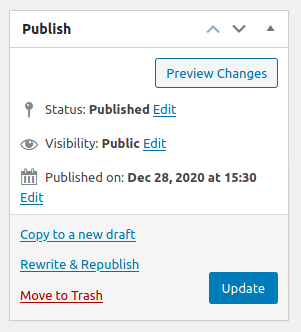
Noch eine Alternative mit zentraler Verwaltung:
Vorteile:
- Schnell und effizient, besonders für umfangreiche Inhalte.
- Oftmals Übernahme von Metadaten und Einstellungen.
Nachteile:
- Erfordert Installation und Konfiguration eines zusätzlichen Plugins.
- Manche Plugins könnten mit anderen Plugins oder Themes inkompatibel sein.
- Meist nuhr begrenzt mit Page Buildern kompatibel (Testen!)
Diese Methode wird von uns als WordPress Agentur bevorzugt.
3. Builder-Tools (Elementor, Beaver Builder, Divi)
Page-Builder-Tools wie Elementor, Beaver Builder oder Divi bieten spezialisierte Funktionen, um Designelemente und Layouts innerhalb ihrer eigenen Umgebung zu kopieren und einzufügen, was besonders für komplexe Seitenstrukturen nützlich ist.
Anleitung:
- Verwenden Sie den gewählten Page-Builder, um den Beitrag oder die Seite zu bearbeiten.
- Suchen Sie nach der Kopier-/Einfügefunktion innerhalb des Builders, um Inhalte zu duplizieren.
Vorteile:
- Ideal für das Kopieren von Layouts und Designelementen.
- Integriert in den Workflow des Page-Builders.
Nachteile:
- Funktioniert nur innerhalb des jeweiligen Builders.
- Nicht nützlich für Standard-WordPress-Beiträge und -Seiten ohne Page-Builder-Elemente.
4. Datenbank-Methoden (keine Empfehlung und wenig sinnvoll!)
Für technisch versierte Benutzer besteht die Möglichkeit, Inhalte direkt in der WordPress-Datenbank zu duplizieren. Diese Methode erfordert ein fundiertes Verständnis der Datenbankstruktur von WordPress und sollte mit Vorsicht angewendet werden.
Anleitung:
- Zugriff auf die WordPress-Datenbank, meist über phpMyAdmin.
- Identifizierung und Kopieren der relevanten Tabelleneinträge (Vorsicht ist geboten!).
Vorteile:
- Direkte Manipulation auf Datenbankebene.
- Ermöglicht Duplizierung in Fällen, in denen andere Methoden versagen.
Nachteile:
- Erfordert technisches Verständnis der WordPress-Datenbankstruktur.
- Hohes Risiko von Datenbeschädigung bei falscher Handhabung.
5. WordPress-Export/Import-Funktion (auch geeignet um Inhalte auf eine andere Installation zu übertragen)
Die Export- und Importfunktion von WordPress ist eine eingebaute Lösung, um Inhalte von einer WordPress-Installation in eine andere zu übertragen. Diese Methode eignet sich gut für das Kopieren von Beiträgen zwischen verschiedenen Websites.
Anleitung:
- Exportieren Sie den Inhalt über „Werkzeuge“ > „Exportieren“ in der WordPress-Admin-Leiste.
- Erstellen Sie eine neue WordPress-Seite oder verwenden Sie eine bestehende.
- Importieren Sie den zuvor exportierten Inhalt über „Werkzeuge“ > „Importieren“.
Vorteile:
- Nützlich zum Übertragen von Inhalten zwischen verschiedenen WordPress-Websites.
- Keine zusätzlichen Plugins erforderlich.
Nachteile:
- Nicht praktikabel für die schnelle Duplizierung einzelner Beiträge/Seiten innerhalb derselben Website.
- Der Importprozess kann je nach Größe der exportierten Datei und der Serverleistung zeitaufwendig sein.
Diese Methoden bieten verschiedene Ansätze für unterschiedliche Anforderungen und technische Fähigkeiten. Die Auswahl der besten Methode hängt von Ihren spezifischen Bedürfnissen, der Komplexität der zu duplizierenden Inhalte und Ihrem technischen Komfortniveau ab.

Florian Ibe
Inhaber
Ihr Ansprechpartner: Florian Ibe
Häufige Fragen und Antworten
- Frage: Kann ich in WordPress eine Seite oder einen Beitrag direkt duplizieren?
- Antwort: Standardmäßig bietet WordPress keine direkte Funktion zum Duplizieren von Seiten oder Beiträgen. Dies kann jedoch durch manuelles Kopieren und Einfügen des Inhalts oder durch die Verwendung spezieller Duplizierungs-Plugins wie „Duplicate Post“ erreicht werden.
- Frage: Beeinflusst das Duplizieren von Inhalten mein SEO negativ?
- Antwort: Duplizierte Inhalte können SEO-Probleme verursachen, insbesondere wenn sie von Suchmaschinen als doppelter Inhalt angesehen werden. Es ist ratsam, duplizierte Inhalte zu modifizieren oder sie als „noindex“ zu markieren, um negative SEO-Auswirkungen zu vermeiden.
- Frage: Welche Plugins kann ich zum Duplizieren von WordPress-Seiten verwenden?
- Antwort: Beliebte Plugins zum Duplizieren von WordPress-Inhalten sind „Duplicate Post“ oder „Yoast Duplicate Post“. Diese Plugins bieten eine einfache Möglichkeit, Seiten und Beiträge mit wenigen Klicks zu kopieren.
- Frage: Können Page-Builder-Tools wie Elementor zum Duplizieren von Seiten verwendet werden?
- Antwort: Ja, einige Page-Builder-Tools bieten eigene Funktionen zum Duplizieren von Layouts und Designelementen innerhalb ihrer Umgebung an. Diese Funktionen sind jedoch meist auf den jeweiligen Builder beschränkt.
- Frage: Ist es sicher, Inhalte direkt in der WordPress-Datenbank zu duplizieren?
- Antwort: Das Duplizieren von Inhalten direkt in der Datenbank ist möglich, aber es erfordert technische Kenntnisse und sollte mit Vorsicht durchgeführt werden. Fehler können zu Datenverlust oder Funktionsstörungen führen.
- Frage: Kann ich Inhalte zwischen verschiedenen WordPress-Websites duplizieren?
- Antwort: Ja, dies kann durch die WordPress-eigene Export- und Importfunktion erreicht werden. Inhalte können exportiert und dann in eine andere WordPress-Installation importiert werden.